效果图:

1.创建一个新的文件大小790*1050像素,背景为黑色。使用"渐变工具",设置到透明并拉出渐变。
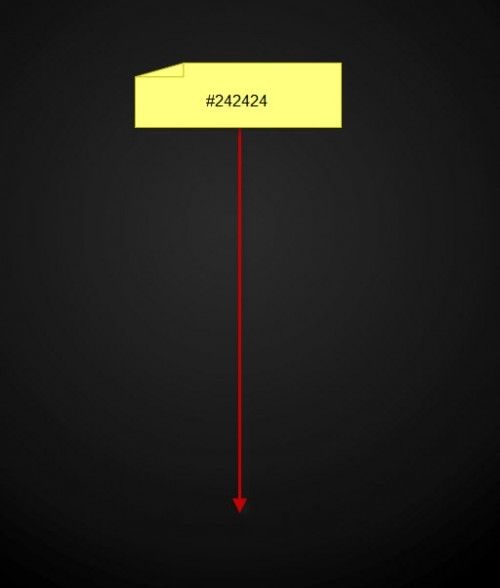
下载一张碎石图片并打开,使用"快速选择工具"在上面选择一个区域。

复制并粘贴到画布上,使用"自由变换"工具点击右键在弹出的菜单中选择"透视"选项。
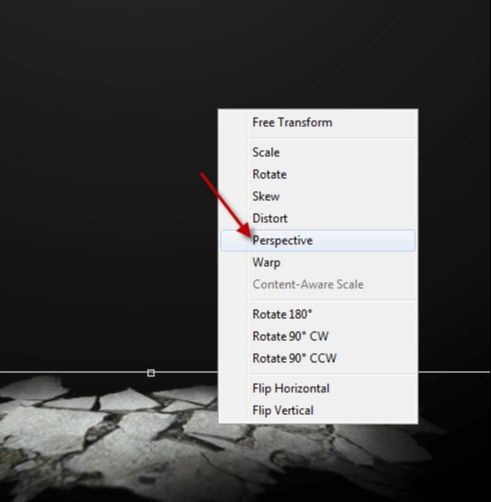
用一个软角"橡皮擦"将粗糙边缘消除让其和背景融合。

点击图层面板下方的"创建新的填充或调整图层"按钮,调用一下图层调整选项。
黑白
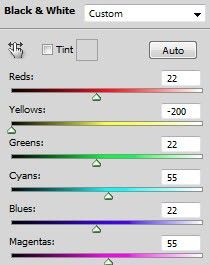
色阶
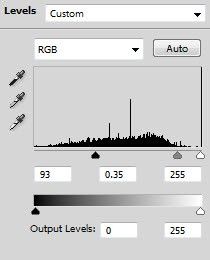
曲线
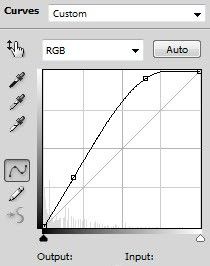

2.将人物图片打开,抠选出人物,将她粘贴位置。

使用"涂抹工具"调整强度为6%左右,在人物腿部涂抹。

下面在"创建新的填充或调整图层"里调用三项调整设置,并在三个图层蒙版中涂抹。
黑白
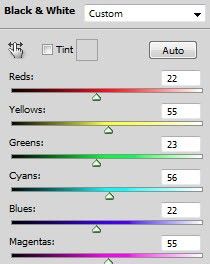
图层蒙版中涂抹的样式。

色阶
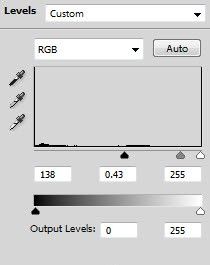
色阶图层蒙版中的样式。
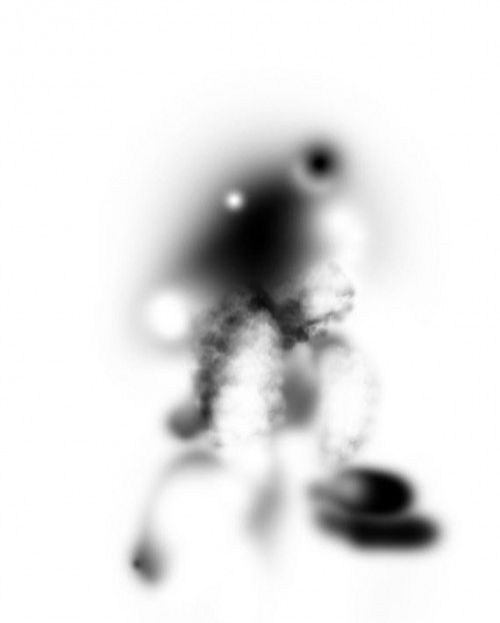
曲线
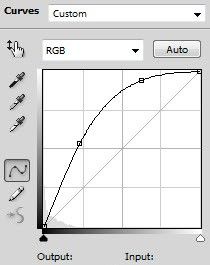
曲线图层蒙版中的涂抹样式。
这时候在看图片,发现腿部已经变了样子,符合需要的燃烧底纹。

新建一个层,用黑色软笔刷在脚下绘制一些阴影。


3.在来给人物添加气流和火的效果。云得效果可以在画布上绘制一个路径然后使用"滤镜>渲染>云彩"得到,并使用"自由变换"里的"变形"调整成需要的形态。


云绘制好了以后,要将云彩分出层次,有不很透明和透明的,可以调整云层的不透明度来实现。

下面在来添加火的效果,打开火的素材图片,使用"快速选择工具"选择一个区域。

复制并粘贴的画布,适当调整大小。

使用滤镜里的扭曲工具来制作火的形态。

回到画布,选择人物图形按CTRL用鼠标左键点击人物图层略缩图调出选区并反向选择。

点击菜单"选择>清除"这时候火在人物的退步。

改变火层的混合模式为"叠加"。
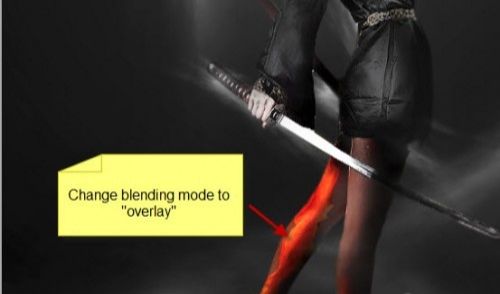
使用同样的方式制作刀上的火和旋转的火。

4.下面制作飞行的石头。使用快速选择工具随机选择一些石块。

复制并粘贴同时调整大小与方向,让其有旋转的意思,同时使用软角"橡皮擦"在石块上涂抹,要注意调整不透明度让它和整个画面协调。

在使用调整层来调整。
黑白

色阶
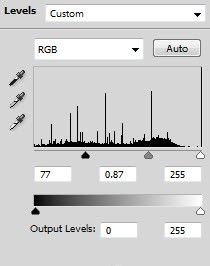

重复复制几次石头层,同时调整每个石头层的对比度,制作不同形态的石头,要注意调整每个层的不透明度,最后将石头层全部编组。

5.新建层用白色画笔在图中绘制一些白点,来添加残片效果。

使用"滤镜>模糊>径向模糊"并设置。
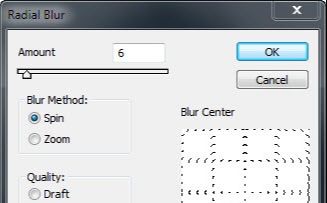

使用"色彩平衡"来调整层的颜色。







全部回复
